【Aure RP9 案例】京东与淘宝的商品图片是如何被放大的
摘要:在电商的商品详情页中我们经常会看到图片放大器的运用,我们以京东商品详情页为例来制作这样的原型效果。案例中综合运用了鼠标移入事件、鼠标移动事件,元件的移动、元件的显示/隐藏等交互动作。

图1-京东示意图.png
| 观察交互
首先我们观察京东详情页中的图片放大效果。当鼠标在左侧图片上方移动时,图片上方会出现一个半透明的图层跟随鼠标移动,我们将这个半透明的图层称之为放大镜。同时在原图右侧会出现一张放大版的高清大图,高清大图显示的图片信息与左侧半透明图层下的图片信息一致。鼠标移出原图范围边界时,放大镜不在移动,同时右侧的高清大图消失。商品图片下方有多张缩略图,鼠标在这些缩略图之间来回移动可切换上方的商品图片。鼠标停留在缩略图上方时,缩略图会有一个选中效果,边框变为了红色。
| 思路分析
商品原图以及放大版的高清大图可以用动态面板盛放,动态面板的每个状态放置一张商品图片。商品图片及高清大图这两个动态面板中的图片顺序尽量保持一致。两个动态面板的尺寸相同,这里切记不要勾选自适应内容。通过为页面设置鼠标移动事件,控制放大镜的移动,放大镜随鼠标移动,放大镜在水平方向的位置为鼠标的横坐标-放大镜一半的宽度,垂直方向的位置为鼠标的纵坐标-放大镜一半的高度。在设置交互之前,我们需要添加一些逻辑判断条件,限制鼠标的移动范围,即鼠标仅能在商品图片的动态面板内移动。
在这个交互事件中,我们还需要确定高清大图的坐标位置。与商品原图不同的是,商品原图上方的放大镜在移动,商品图片不动;右侧的高清大图在移动,上方的放大镜不动(这里的放大镜用于辅助理解,实际上不存在)。所以高清大图的移动距离=-放大镜相较于商品原图的移动距离x图片的放大倍数(高清大图的尺寸/商品原图尺寸)。放大镜的移动距离=放大镜的坐标-商品原图的坐标。
放大镜的默认位置与商品图片的位置一致,这里建议放大镜的尺寸大于等于商品图片的一半尺寸。默认隐藏放大镜和高清大图的动态面板。
缩略图切换商品图片这一交互效果,可以通过鼠标移入事件来显示不同的商品原图和高清大图。
| 制作原型
元件准备拖动一个动态面板至设计区域,为动态面板增加5个状态,每个状态页面中放大一张商品图片,商品图片尺寸为400x400。再从元件库拖动一个动态面板至右侧,为动态面板增加5个状态,每个状态页面中放置一张高清大图,大图尺寸为800x800。放置一个红色半透明的矩形至商品图片动态面板的上方,矩形尺寸为200x200,矩形与商品图片位置相同。

图2-线框图.png
放大图片
为页面设置鼠标移动事件,添加逻辑条件,当鼠标的移动范围不超出原图动态面板的边界且动态面板状态为图1时,显示放大镜,移动放大镜至绝对位置([[Cursor.x-Target.width/2]],[[Cursor.y-Target.height/2]]),显示高清大图1,移动高清大图1至绝对位置([[(LVAR2.x-LVAR1.x)2]],[[(LVAR2.y-LVAR1.y)2]])。案例中有5张商品图片,同样的原理,为另外4张商品图片设置交互情形。最后还要为商品添加一个情形,即当鼠标移出商品图片边界外时,隐藏放大镜和高清大图。
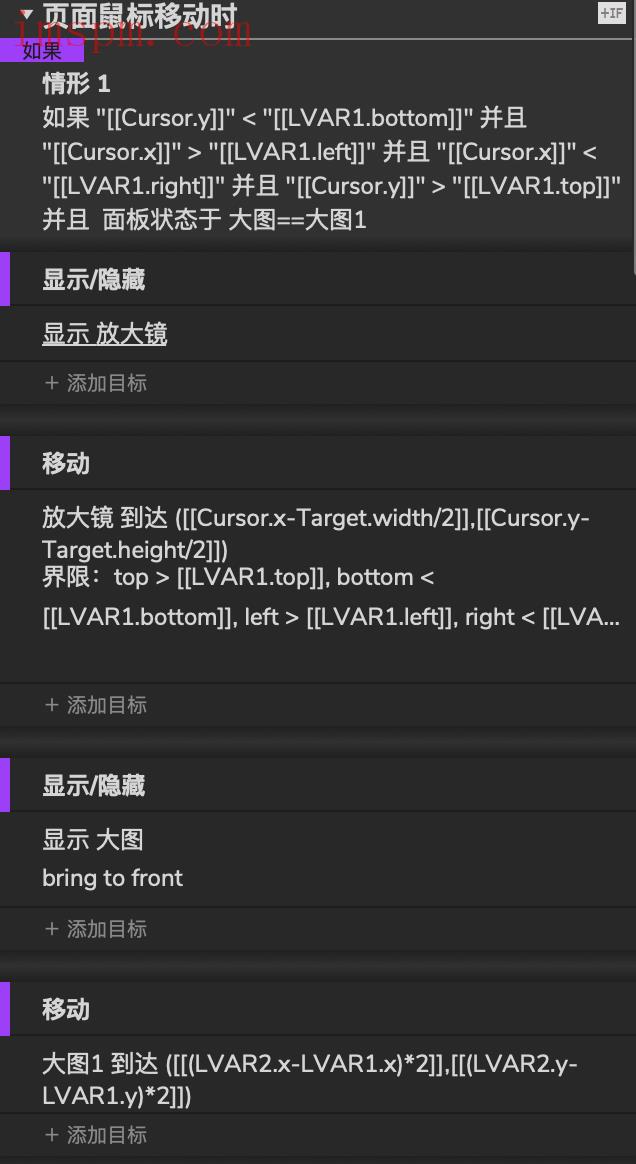
图3-放大图片1.png
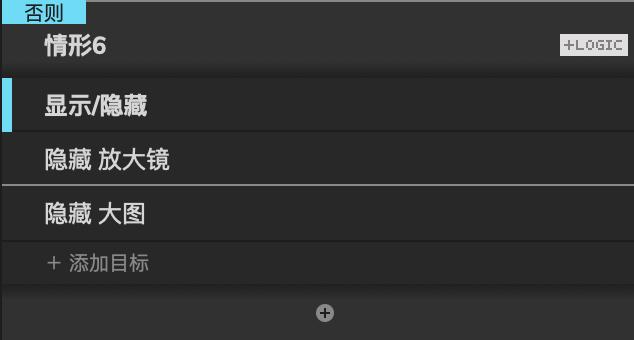
图4-隐藏放大镜和大图.png
切换商品图片
将5张商品缩略图设置为一个选项组,为缩略图设置选中样式,即选中时边框线为红色。为每个缩略图添加鼠标移入事件,选中缩略图,切换商品图片和高清大图的动态面板状态,显示对应的图片。
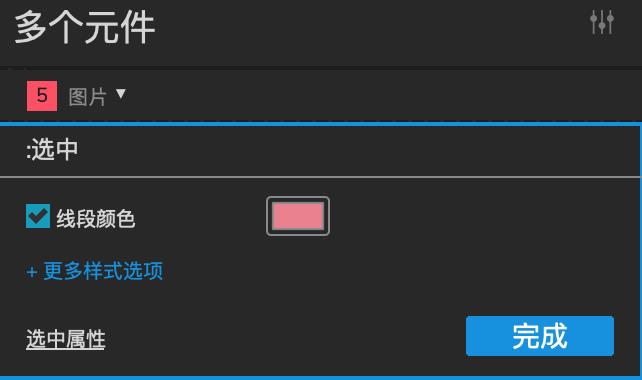
图5-缩略图设置选中样式.png
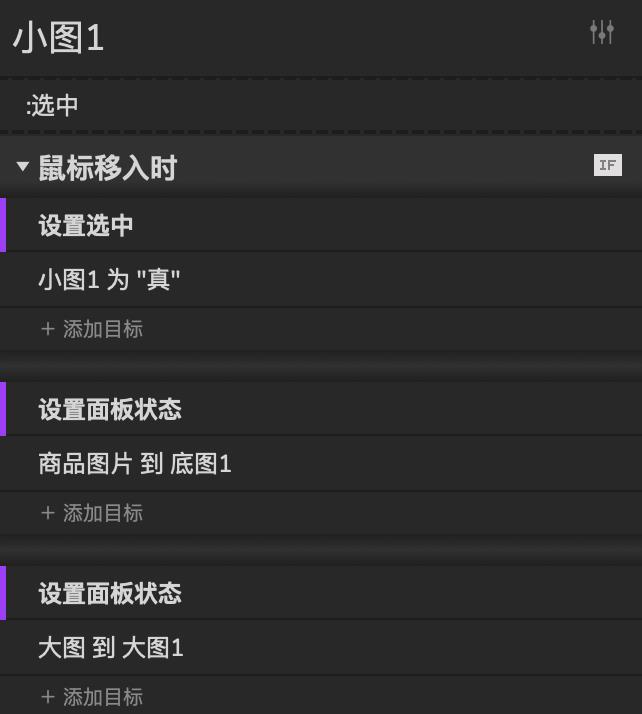
图6-切换商品图片.png
到这里,原型已经制作完毕,点击预览,在浏览器中查看原型。
关注账号及连载可学习更多Axure RP9原创教程,私信可获取源文件及Axure RP9安装包。
AxureRP9教程:高手的进阶之路# Axure
版权声明
本文来自互联网用户投稿,文章观点仅代表作者本人,不代表本站立场。本站仅提供信息存储空间服务,不拥有所有权,不承担相关法律责任。如若转载,请注明出处。如若内容有涉嫌抄袭侵权/违法违规/事实不符,请点击 举报 进行投诉反馈!
